アプリケーションがバックグラウンドで実行されている場合、バックグラウンドアプリケーションがRAMスペース、CPUパワーなどのシステムリソースを大量に消費するため、システムの動作が少し遅くなる傾向があります。 また、限られたデータパックを使用している場合、知らないうちにインターネットを使用するバックグラウンドアプリケーションは絶対に望ましくありません。
Windows 11は、新しいマシン用に設計されています。 したがって、古いマシンにインストールしている場合は、 セキュリティとシステム要件のチェックをバイパスする、アプリケーションがバックグラウンドで実行されているために直面する問題は、より深刻になる可能性が高くなります。
リソースを節約し、システムパフォーマンスを向上させるために、アプリケーションがバックグラウンドで実行されないようにする方法については、以下をお読みください。
目次
方法1:アプリと機能の設定を使用する
ステップ1: 発売 設定 を押してアプリ WIN + I 一緒にキー。
の中に 左側のウィンドウペイン、 クリック アプリ タブと 右のウィンドウペイン、 クリック アプリと機能.
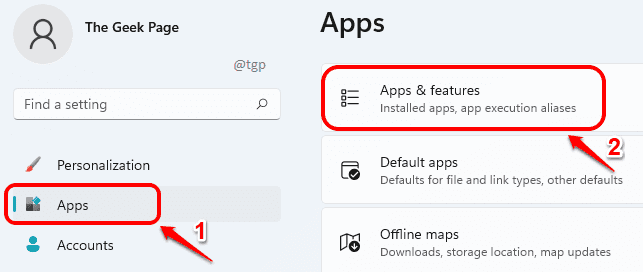
ステップ2: の中に アプリと機能 窓、 下へスクロール マシンにインストールされているすべてのアプリのリストを検索します。
アプリを探す バックグラウンドアクティビティを停止する場合は、をクリックします。 3つの縦のドット それに関連付けられているアイコンをクリックしてから 高度なオプション.
注:表示されない場合 高度なオプション メニューのエントリは、選択したアプリケーションでバックグラウンドアクティビティの管理がサポートされていないことを意味します。
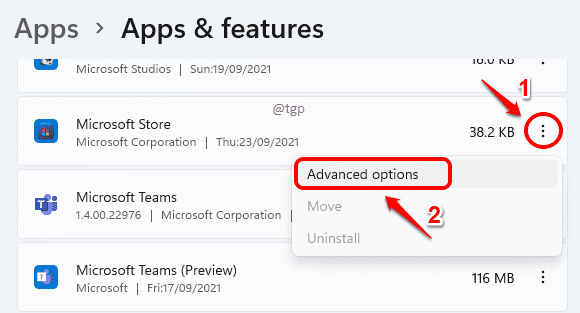
ステップ3: 次に、セクションを見つけます バックグラウンドアプリの権限. ドロップダウンをクリックします 矢印 オプションに関連付けられています このアプリをバックグラウンドで実行させます.

ステップ4: 次として、 一度もない ドロップダウンリストから。

それでおしまい。 選択したアプリは、今後バックグラウンドで実行されなくなります。
方法2:電源とバッテリーの設定を介して
ステップ1: 開ける 設定 を押すことによって WINと私 同時にキー。
クリック システム のタブ 左側のウィンドウペイン とで 右のウィンドウペイン、 クリック 電源とバッテリー オプション。
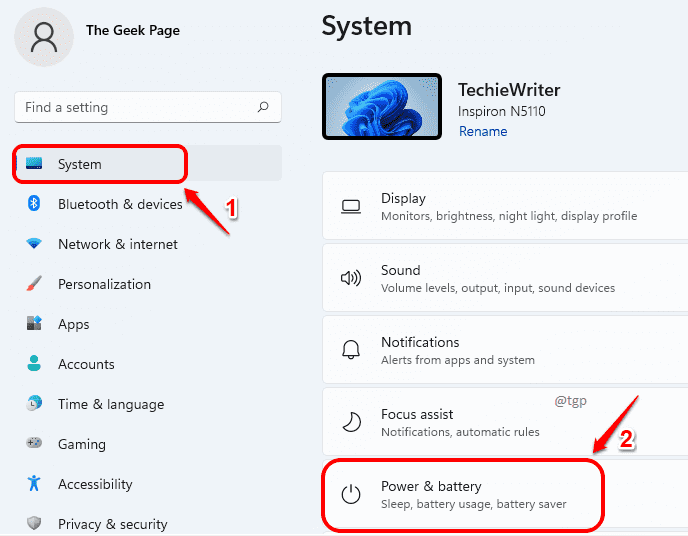
ステップ2:下へスクロール をクリックします バッテリーの使用量 次。
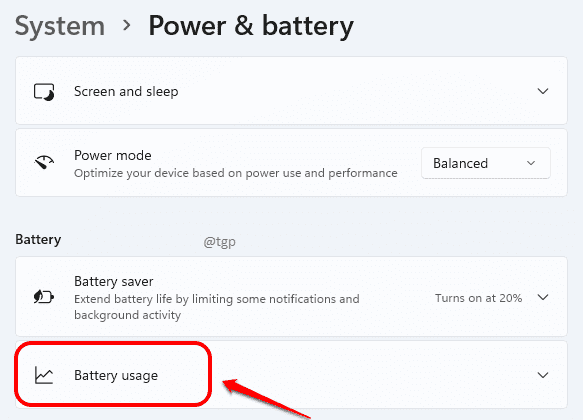
ステップ3: 下 バッテリーの使用量、 クリックしてください 3つの縦のドット バックグラウンドアクティビティをオフにするアプリのアイコンをクリックして、オプションをクリックします バックグラウンドアクティビティを管理する.
注:表示されない場合 バックグラウンドアクティビティを管理する メニューのオプションは、選択したアプリケーションのバックグラウンドアクティビティを管理できないことを意味します。
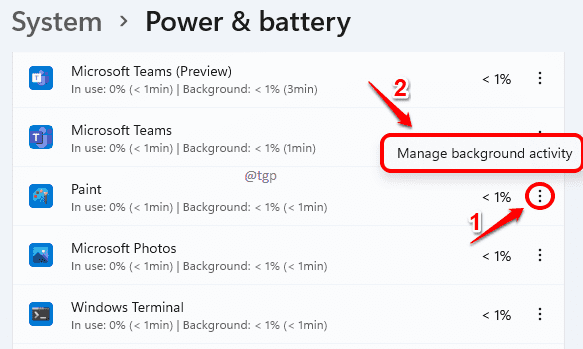
ステップ4: 次に、ドロップダウンをクリックします 矢印 オプションに関連付けられています このアプリをバックグラウンドで実行させます セクションの下 バックグラウンドアプリの権限.

ステップ4: を選択してください 一度もない ドロップダウンメニューからのオプション。
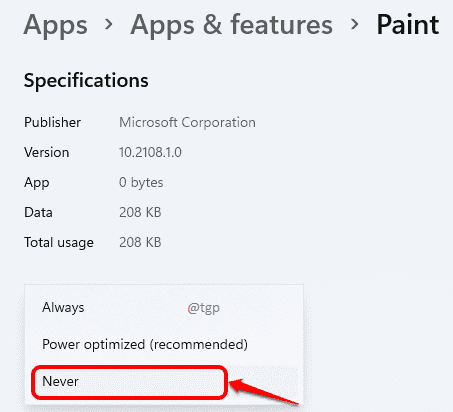
それでおしまい。 これで、アプリのバックグラウンドでの実行が正常に制限されました。
方法3:ローカルグループポリシーエディターを使用する
ステップ1: 押す WIN + Rキー 一緒に開く 走る 窓。 入力します gpedit.msc ヒット 入力 鍵。
これにより、 ローカルグループポリシーエディター 窓。
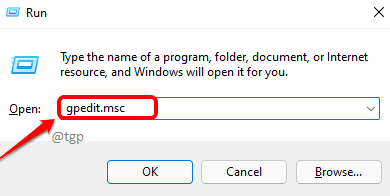
ステップ2: 次に、次のパスに移動する必要があります。 をクリックするだけです 各セクションに関連付けられた下向き矢印を展開します.
コンピューターの構成–>管理用テンプレート–> Windowsコンポーネント–>アプリのプライバシー
アプリのプライバシーを確保したら、 右側のウィンドウペイン、 を見つける 設定 名前付き Windowsアプリをバックグラウンドで実行できるようにする. ダブルクリック このエントリに。

ステップ3: いつ Windowsアプリをバックグラウンドで実行できるようにする ウィンドウが開き、を選択します ラジオボタン にとって 無効. 完了したら、 申し込み ボタンをクリックしてから わかった ボタン。

バックグラウンドの問題で実行されているアプリは、もう気になりません。 この記事がお役に立てば幸いです。

